Kako pisati od desne proti levi v Microsoft Office 2016, 2019/365?

Naučite se preklopiti s tipkovnic LTR na RTL v programu Microsoft Word in Outlook.
Google Preglednice so odlična alternativa Microsoft Excelu. Ponuja veliko primerljivih funkcij v paketu v oblaku. Zlasti lahko rišete grafe kar v Google Preglednicah .
Postopek risanja grafikonov v Google Preglednicah je podoben Excelu. Vendar se je treba navaditi na drugačen nabor gumbov. Članek vsebuje podrobna navodila za vsak korak ustvarjanja grafov v Google Preglednicah .
Kako ustvariti grafe in grafikone v Google Preglednicah
1. korak : izberite podatke, ki jih želite prikazati na grafikonu.
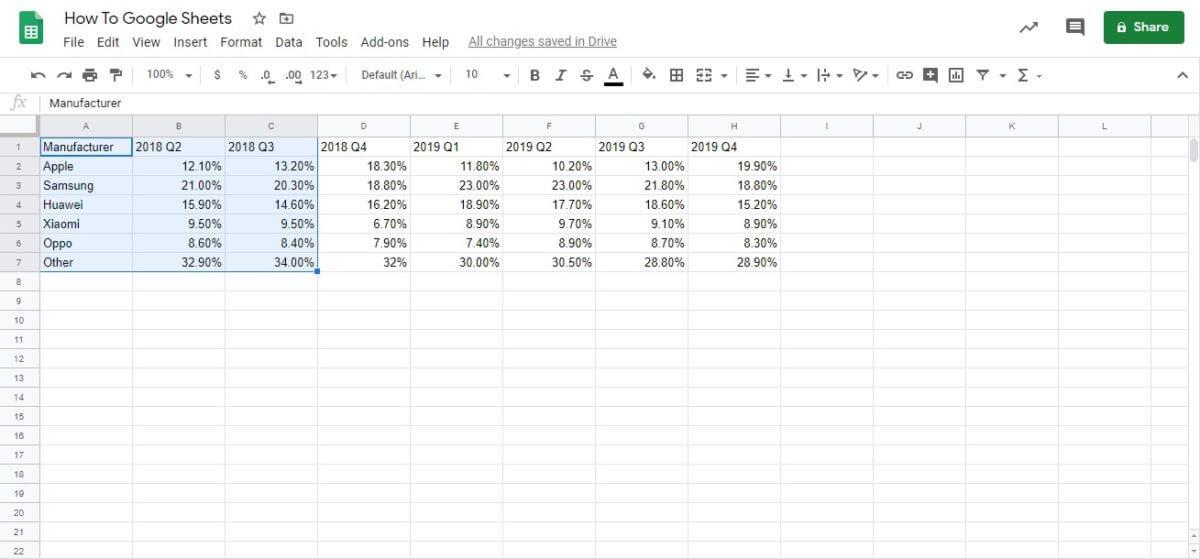
2. korak : Pojdite na zavihek Vstavi (nahaja se med Pogled in Oblika ) in se pomaknite navzdol do možnosti Grafikon . Tukaj boste našli sloge grafikonov in grafov v Google Preglednicah . Upoštevajte, da tukaj ni vozlišča Graph .
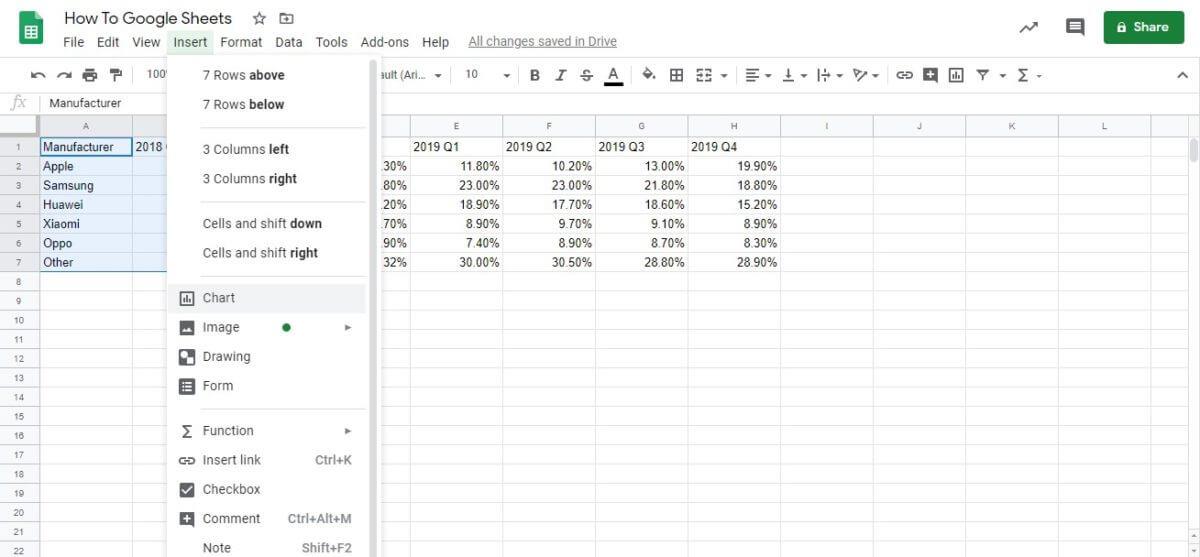
3. korak : Vidite lahko, da Google Preglednice privzeto uporabljajo zložen stolpčni grafikon. Ni popolna izbira za vsakogar. V tem članku se bomo poglobili v urejevalnik grafikonov , da bodo stvari preproste, a natančne.
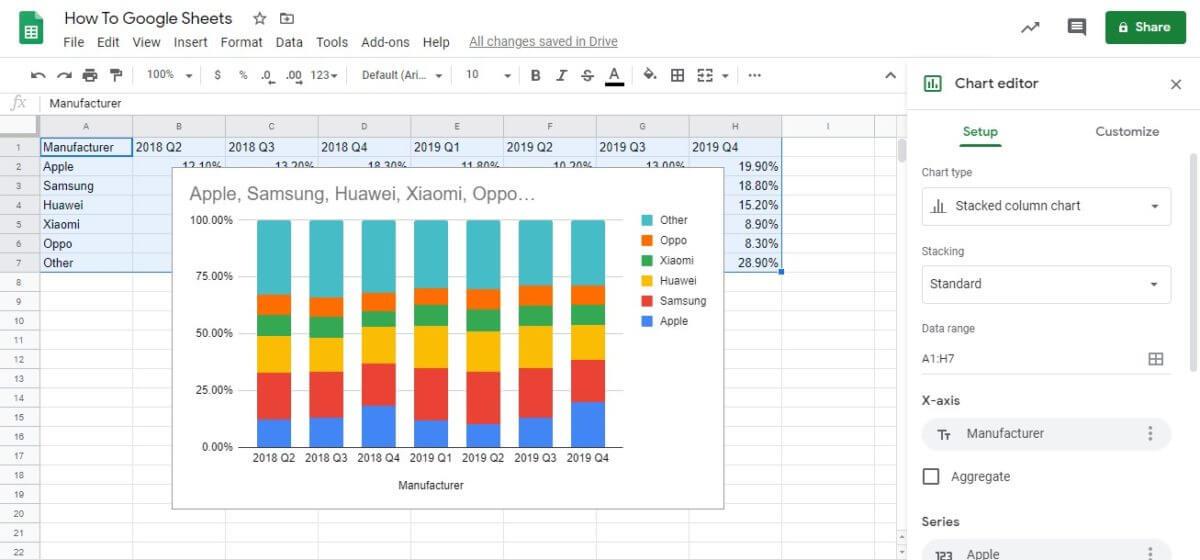
4. korak : Prva nastavitev, ki jo morate spremeniti, je, da izberete črtni grafikon . To pomaga ponazoriti pridobitve in izgube tržnega deleža vsakega proizvajalca med četrtletji. Google bo na podlagi podatkov, ki jih vnesete, predlagal sloge grafikonov.
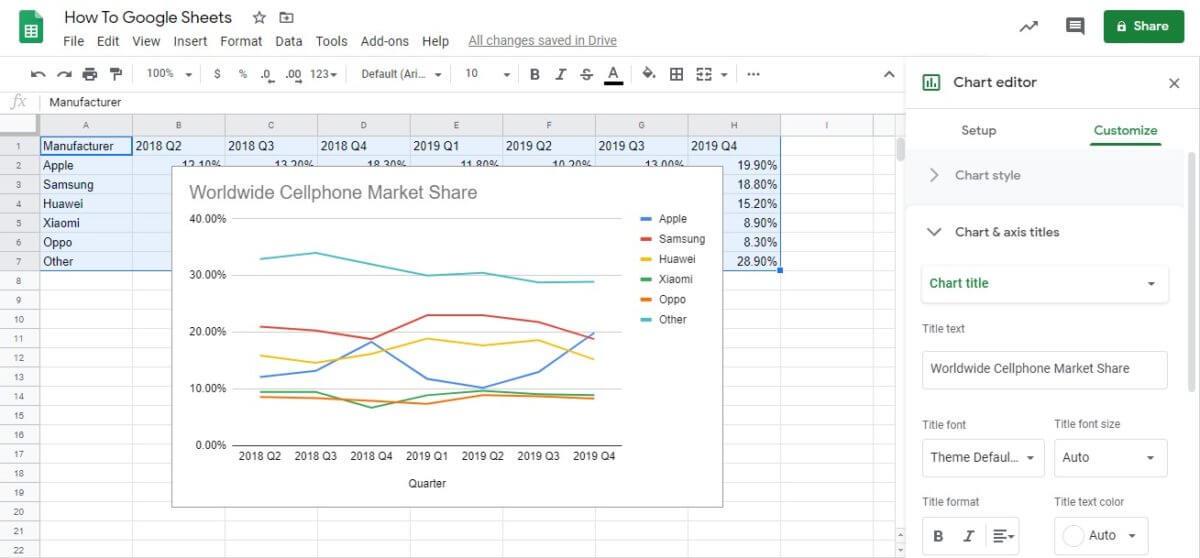
5. korak : Ko izbirate vrsto grafikona, se pomaknite navzdol, da preverite, ali se os X in številke ujemajo z informacijami, ki ste jih izbrali.
6. korak : Zadnji korak je prehod na zavihek Prilagodi . Tukaj lahko prilagodite naslov in legendo ter spremenite barvo grafikona. Lahko tudi kliknete na naslov ali legendo v diagramu, da se pomaknete v določen meni.
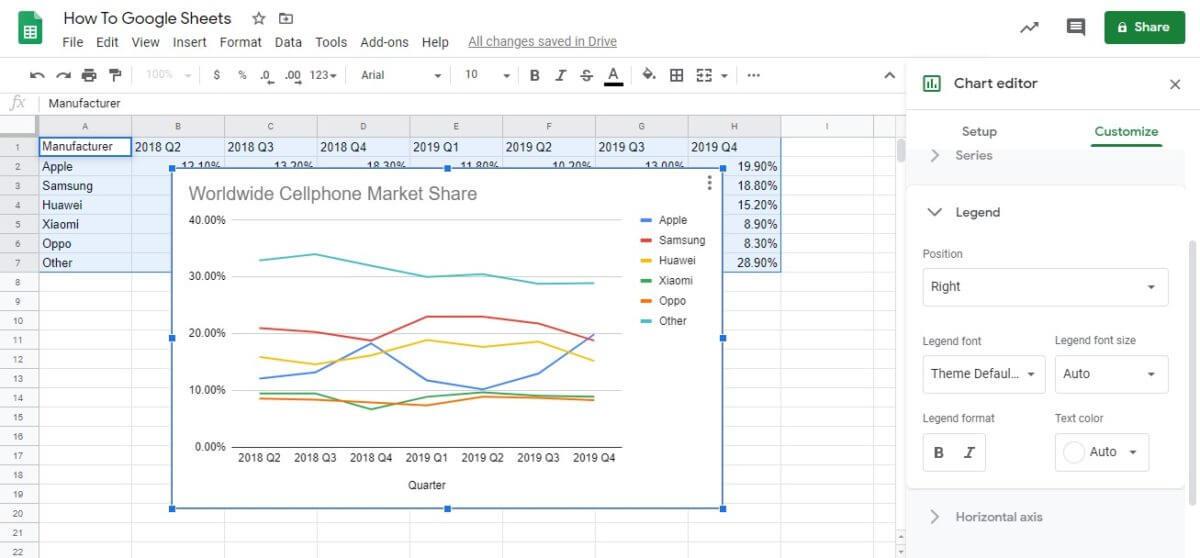
Zgoraj je opisano, kako ustvariti grafe v Google Preglednicah . Upam, da vam bo ta članek koristen!
Naučite se preklopiti s tipkovnic LTR na RTL v programu Microsoft Word in Outlook.
Navodila za ustvarjanje podnapisov za videoposnetke s programom CapCut, Kako ustvariti podnapise v programu Capcut ni težko. Ta članek vam bo pokazal najenostavnejši način za vklop podnapisov v Capcutu.
Kako pošiljati sporočila z besednimi učinki v Facebook Messengerju? Odkrijte, kako enostavno namestiti in uporabljati besedne učinke na Facebook Messengerju.
Kako spremeniti ozadje fotografije v Canvi, enostavni koraki za spreminjanje ozadja fotografij.
Navodila za skrivanje sporočil Messengerja, ne da bi jih morali izbrisati. Če želite skriti sporočila Messengerja s funkcijo shranjevanja aplikacije, vendar ne veste, kako to storiti.
Navodila za poslušanje glasbe na Google Zemljevidih Trenutno lahko uporabniki potujejo in poslušajo glasbo z aplikacijo Google Zemljevid na iPhoneu. Danes vas vabi WebTech360
Navodila za uporabo LifeBOX - Viettelova spletna storitev za shranjevanje, LifeBOX je na novo uvedena spletna storitev za shranjevanje podjetja Viettel s številnimi vrhunskimi funkcijami
Kako posodobiti status v Facebook Messengerju? Facebook Messenger v najnovejši različici ponuja uporabnikom izjemno uporabno funkcijo: spreminjanje
Navodila za igro s kartami Werewolf Online na računalniku, Navodila za prenos, namestitev in igranje Werewolf Online na računalnik preko izjemno preprostega LDPlayer emulatorja.
Navodila za brisanje zgodb, objavljenih na Instagramu. Če želite izbrisati zgodbo na Instagramu, pa ne veste, kako? Danes WebTech360








